En el modo de boceto, dibuje una flecha de pendiente para crear una superficie inclinada en un elemento como, por ejemplo, una cubierta o un suelo.
Puede utilizar este método para crear una superficie inclinada en los siguientes tipos de elementos:
- cubiertas
- cielos rasos de cubierta
- suelos
- forjados estructurales
- techos
- plataformas de construcción
- Si no está en el modo de boceto, seleccione el elemento en una vista de plano y haga clic en la ficha Modificar | <Elementos>
 grupo Modo
grupo Modo
 (Editar contorno/perímetro/boceto).
(Editar contorno/perímetro/boceto). - Haga clic en Modificar | Crear/Editar contorno
 ficha Dibujar
ficha Dibujar
 (Flecha de pendiente).
(Flecha de pendiente). - Dibuje la flecha de pendiente en el área de dibujo: haga clic una vez para especificar su punto inicial (el extremo); vuelva a hacer clic para especificar el final (la punta de flecha).
La flecha de pendiente debe comenzar en una línea de boceto existente. Para obtener más ejemplos y sugerencias, consulte Acerca de las flechas de pendiente.
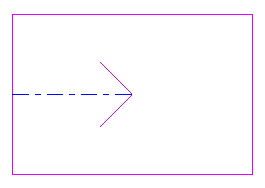
- (Opcional) Puede realizar ajustes en la superficie inclinada usando uno de los métodos siguientes:
Especificar la altura de la superficie inclinada en las partes superior e inferior
- Con la flecha de pendiente seleccionado, acceda a la paleta Propiedades.
- Para Especificar, seleccione Altura en extremo final.
- Introduzca valores para Nivel en extremo final
 , Desfase de altura en extremo final
, Desfase de altura en extremo final  , Nivel en extremo inicial
, Nivel en extremo inicial y Desfase de altura en extremo inicial
y Desfase de altura en extremo inicial  .
. 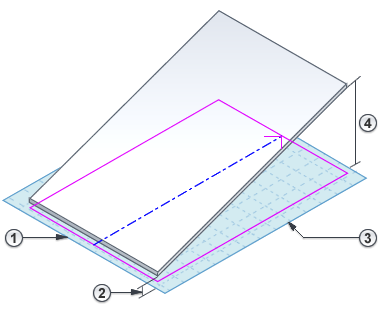
Especifique la pendiente (altura/recorrido)
- Con la flecha de pendiente seleccionado, acceda a la paleta Propiedades.
- Para Especificar, seleccione Pendiente.
- Introduzca valores para Nivel en extremo final
 , Desfase de altura en extremo final
, Desfase de altura en extremo final  y Pendiente
y Pendiente  .
. 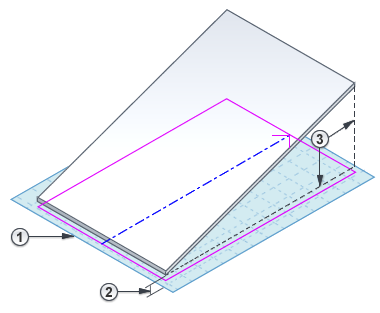
- En la cinta de opciones, haga clic en
 (Finalizar modo de edición).
(Finalizar modo de edición).
Para ver la superficie inclinada resultante, abra una vista 3D.